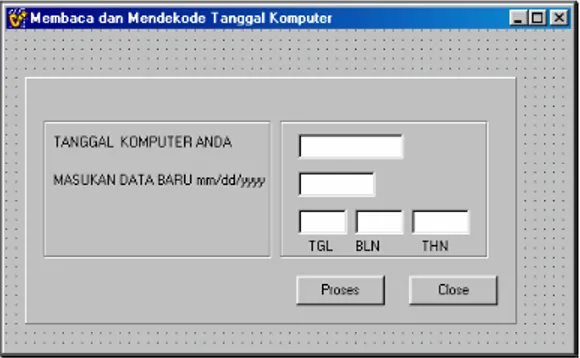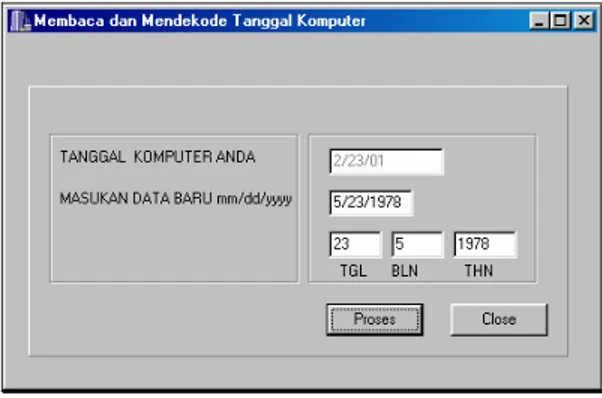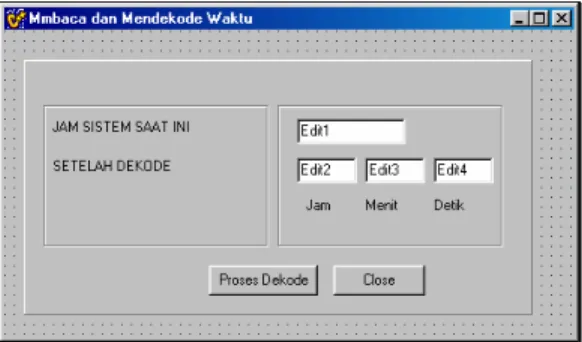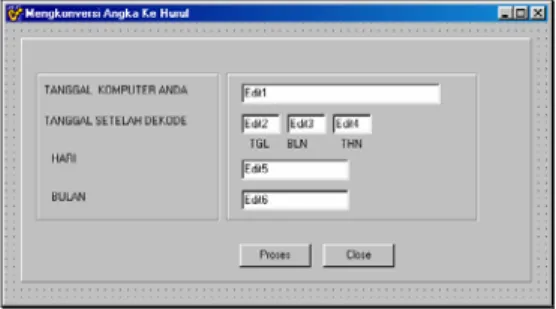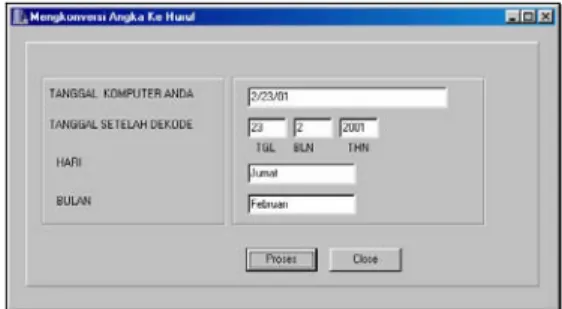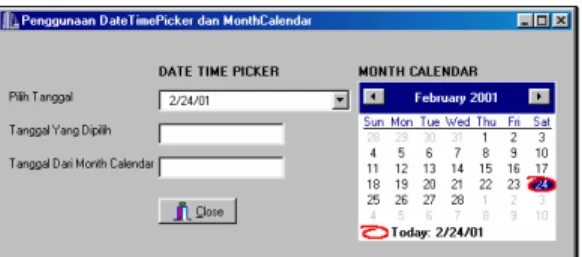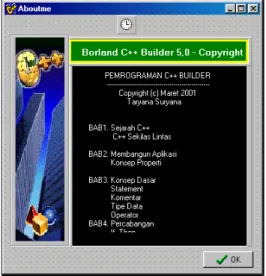16.1. Membaca dan Mendekode Tanggal
Dalam sebuah program kadang kita memerlukan pembacaan sebuah tanggal baik yang dibaca langsung dari system komputer atau dari data yang dimasukan dari keyboard. Berikut adalah contoh kode program kecil, bagaimana cara membaca tanggal dan mendekodekannya menjadi bagian-bagian yang terpisah.
1. Buat Form seperti berikut:
Gambar 16.1. Desain Form Membaca Tanggal 2. Pada Form OnCreate, masukan kode berikut:
void __fastcall TForm1::FormCreate(TObject *Sender) {
Edit1->Text=DateToStr(Date()); Edit1->Enabled=false;
}
3. Pada Tombol Proses, masukan kode berikut:
void __fastcall TForm1::Button1Click(TObject *Sender) {
TDateTime dtPresent; Word wYear, wMonth, wDay; dtPresent = StrToDate(Edit2->Text);
DecodeDate(dtPresent, wYear, wMonth, wDay); Edit3->Text = IntToStr(wDay);
Edit4->Text = IntToStr(wMonth); Edit5->Text = IntToStr(wYear); }
4. Pada Tombol Close, masukan kode berikut:
void __fastcall TForm1::Button2Click(TObject *Sender) { Close(); } Program Selengkapnya: //--- #include <vcl.h> #pragma hdrstop #include "ubacatgl.h" //--- #pragma package(smart_init)
__fastcall TForm1::TForm1(TComponent* Owner) : TForm(Owner)
{ }
//--- void __fastcall TForm1::Button1Click(TObject *Sender) {
TDateTime dtPresent; Word wYear, wMonth, wDay; dtPresent = StrToDate(Edit2->Text);
DecodeDate(dtPresent, wYear, wMonth, wDay); Edit3->Text = IntToStr(wDay);
Edit4->Text = IntToStr(wMonth); Edit5->Text = IntToStr(wYear); }
//--- void __fastcall TForm1::FormCreate(TObject *Sender) {
Edit1->Text=DateToStr(Date()); Edit1->Enabled=false;
}
//--- void __fastcall TForm1::Button2Click(TObject *Sender) {
Close(); }
//---
Setelah program di RUN, akan dihasilkan output seperti berikut, jika Anda memasukan tanggal yang benar pada masukan data baru
Gambar 16.2. Hasil Dekode Tanggal
16.2. Membaca dan Mendekode Waktu
Untuk membaca waktu dari system komputer saat ini yang sedang berjalan, dapat dilakukan dengan menggunakan fungsi Time(). Waktu dapat dibaca dan ditampilkan dalam format Jam, Menit, Detik dan Milidetik.
Berikut adalah contoh program membaca dan mendekode jam komputer. 1. Buat Form seperti berikut:
Gambar 16.3. Desain Form Mendekode Waktu 2. Masukan kode berikut pada tombol Proses Dekode
void __fastcall TForm1::Button1Click(TObject *Sender) {
Word Jam,Menit,Detik,MDetik; TDateTime dtPresent = Now(); Edit1->Text=Time();
DecodeTime(dtPresent, Jam, Menit, Detik, MDetik); Edit2->Text = IntToStr(Jam);
Edit3->Text = IntToStr(Menit); Edit4->Text = IntToStr(Detik); }
3. Pada Tombol Close, masukan kode berikut:
void __fastcall TForm1::Button2Click(TObject *Sender) { Close(); } Program Selengkapnya: //--- #include <vcl.h> #pragma hdrstop #include "ujam.h" #include "time.h" //--- #pragma package(smart_init) #pragma resource "*.dfm" TForm1 *Form1; //--- __fastcall TForm1::TForm1(TComponent* Owner)
: TForm(Owner) { } //--- TDateTime mulai,selesai; float lama;
void __fastcall TForm1::Button1Click(TObject *Sender) {
Word Jam,Menit,Detik,MDetik; TDateTime dtPresent = Now();
Edit2->Text = IntToStr(Jam); Edit3->Text = IntToStr(Menit); Edit4->Text = IntToStr(Detik); }
//--- void __fastcall TForm1::Button2Click(TObject *Sender) {
Close(); }
//--- Hasil Run Program Membaca Jam
Gambar16.4. Hasil Mendekode Waktu
16.3. Mengkonversi Tanggal dan Bulan Ke Huruf
Untuk mengkonversi tanggal dari angka tanggal ke nama hari, atau dari bulan ke nama bulan, dapat dilakukan dengan menggunakan tabel Array dua dimensi, lihat contoh berikut: Urutan hari disimpan dalam kode angka dari 0-6
KODE HARI 0 Minggu 1 Senin 2 Selasa 3 Rabu 4 Kamis 5 Jumat 6 Sabtu
Urutan bulan disimpan dalam kode angka dari 0-11
KODE BULAN 0 Januari 1 Februari 2 Maret 3 April 4 Mei 5 Juni 6 Juli 7 Agustus 8 September 9 Oktober 10 November 11 Desember
Untuk mencoba menerjemahkan ke dalam program, ikuti langkah berikut: 1. Buat Form seperti berikut:
Gambar 16.5. Desain Form Konversi Angka Tanggal 2. Masukan kode berikut pada Tombol Proses
void __fastcall TForm1::Button1Click(TObject *Sender) {
char days[7][10] = {"Minggu", "Senin", "Selasa", "Rabu", "Kamis", "Jumat", "Sabtu" }; char bln[12][10] = {"Januari", "Februari", "Maret", "April", "Mei", "Juni", "Juli", "Agustus", "September","Oktober","November","Desember"}; Word Tahun,Bulan,Tanggal; TDateTime tgl = Date(); DecodeDate(tgl, Tahun,Bulan,Tanggal); Edit1->Text = tgl; Edit4->Text = IntToStr(Tahun); Edit3->Text = IntToStr(Bulan); Edit2->Text = IntToStr(Tanggal); TDateTime dtDate = tgl; Edit5->Text = days[dtDate.DayOfWeek() - 1]; //hari dikurangi 1 karena dimulai dari 0 Edit6->Text = bln[Bulan-1];
// bulan dikurangi 1 karena dimulai dari 0 }
3. Masukan kode berikut pada tombol Close
void __fastcall TForm1::Button2Click(TObject *Sender) { Close(); } Program Selengkapnya : //--- #include <vcl.h> #pragma hdrstop #include "konversiangkakehuruf.h" #include "time.h" #pragma package(smart_init) #pragma resource "*.dfm" TForm1 *Form1;
__fastcall TForm1::TForm1(TComponent* Owner) : TForm(Owner)
void __fastcall TForm1::Button1Click(TObject *Sender) {
char days[7][10] = {"Minggu", "Senin", "Selasa", "Rabu", "Kamis", "Jumat", "Sabtu" };
char bln[12][10] = {"Januari", "Februari", "Maret", "April", "Mei", "Juni", "Juli", "Agustus", "September","Oktober","November", "Desember"}; Word Tahun,Bulan,Tanggal; TDateTime tgl = Date(); DecodeDate(tgl, Tahun,Bulan,Tanggal); Edit1->Text = tgl; Edit4->Text = IntToStr(Tahun); Edit3->Text = IntToStr(Bulan); Edit2->Text = IntToStr(Tanggal); TDateTime dtDate = tgl; Edit5->Text = days[dtDate.DayOfWeek() - 1]; Edit6->Text = bln[Bulan-1]; } //--- void __fastcall TForm1::Button2Click(TObject *Sender) {
Close(); }
//---
Jika telah selesai silahkan jalankan program tersebut, jika berhasil, maka akan ditampilkan output yang menunjukan informasi tanggal saat program ini dibuat.
Gambar 16.6. Hasil Run Program Konversi Tanggal
16.4. Menampilkan Kalender
Dalam pembuatan sebuah program kadang kita memerlukan pemasukan data yang menggunakan tanggal. Nah bagaimana caranya supaya dalam program kita juga dapat menampilkan kalender dari bulan yang sedang aktif saat ini.
Berikut adalah contoh program menggunakan masukan dua buah tanggal, yaitu dengan menggunakan data yang berasal dari TdateTimePicker, dan data dari Month Calendar.
1. Buat Form seperti berikut:
2. Tempatkan Komponen TdateTimePicker, TmonthCalendar, TButton, EditBox, dan Label
3. Masukan kode berikut pada Even Onchange dari TdateTimepicker. void __fastcall TForm1::DateTimePicker1Change(TObject *Sender) {
Edit1->Text=DateTimePicker1->Date; }
//--- void __fastcall TForm1::MonthCalendar1Click(TObject *Sender) {
Edit2->Text=MonthCalendar1->Date; }
4. Masukan kode berikut pada MonthCalendar
void __fastcall TForm1::MonthCalendar1Click(TObject *Sender) { Edit2->Text=MonthCalendar1->Date; } Program Selengkapnya: //--- #include <vcl.h> #pragma hdrstop #include "udatecalendar.h" //--- #pragma package(smart_init) #pragma resource "*.dfm" TForm1 *Form1; //--- __fastcall TForm1::TForm1(TComponent* Owner)
: TForm(Owner) {
}
//--- void __fastcall TForm1::DateTimePicker1Change(TObject *Sender) {
Edit1->Text=DateTimePicker1->Date; }
//--- void __fastcall TForm1::MonthCalendar1Click(TObject *Sender) {
Edit2->Text=MonthCalendar1->Date; }
//---
Menjalankan Program
Setelah program diRun, Anda akan melihat output seperti dibawah ini. Untuk memilih atau mengubah tanggal yang aktif saat ini dapat dilakukan dengan meng-klik combobox dari datetimepicker tadi.
Gambar 16.8. Hasil Run Penggunaan DateTimePicker dan Calendar
Ketika Anda menekan ComboBox DateTimePicker, maka akan ditampilkan daftar tanggal dalam bentuk kalender. Lihat contoh berikut:
Gambar 16.9. Memilih Tanggal dari ComboBox DateTimePicker dan Calendar
Pilih tanggal yang diinginkan, maka secara langsung nilai dari date akan berubah sesuai dengan tanggal yang dipilih. Begitu juga dengan kalendar, Anda akan dapat mengubah tanggal saat ini dengan tanggal yang diinginkan dengan cara meng-klik tanggal tersebut.
17.1. Bagaimana Cara Menampilkan Teks Yang Dapat Bergerak?
Untuk dapat menampilkan teks yang seolah-olah bisa berjalan, dapat dilakukan dengan mudah, yaitu dengan memberikan perintah geser kiri atau geser kanan.
Contoh berikut ini adalah menampilkan tulisan seolah-olah tulisan itu bergerak ke kanan dan bergerak ke atas layar. Seperti kalau habis nonton Film atau TV, sudah ada daftar nama para artis, sutradara dan sebagainya.
Caranya:
1. Buat Form Seperti berikut:
2. Terdiri dari komponen Image, Panel, Memo, Label, Button, dan Timer
Gambar 17.1. Desain Form
3. Masukan Teks yang ingin ditampilkan pada property Memo Lines String 4. Masukan kode berikut pada Ttimer
void __fastcall TForm1::Timer1Timer(TObject *Sender) { Label1->Left=Label1->Left+1; if(Label1->Left==270) Label1->Left=-355; Memo1->Top=Memo1->Top-1; if (Memo1->Top==- 585) Memo1->Top=225; }
5. Masukan kode berikut pada Form Create
void __fastcall TForm1::FormCreate(TObject *Sender) {
ShowWindow (GetWindow (Handle, GW_OWNER), SW_HIDE); }
6. Masukan kode berikut pada Tombol Close
void __fastcall TForm1::BitBtn1Click(TObject *Sender) {
Application->Terminate(); }
Kode Program Selengkapnya: